 |
Encrypter-X Benutzerhandbuch
Schlüsselbunde & Dateien verstecken
|

|
 |
Encrypter-X Benutzerhandbuch
Schlüsselbunde & Dateien verstecken
|

|
|
Sie können aber auch z.B. dazu verwendet werden, um Urheberrechtssignaturen in solche Dateien zu weben. Die Funktionen dafür sind über den Hauptmenüpunkt Werkzeuge erreichbar. |
||
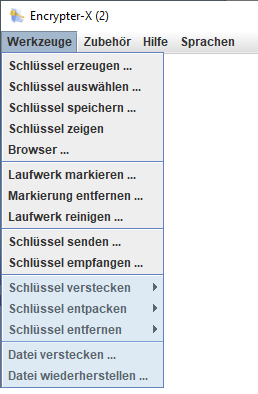
|
||
 Schlüssel verstecken ... Schlüssel verstecken ... Schlüssel entpacken ... Schlüssel entpacken ... Schlüssel entfernen ... Schlüssel entfernen ... Datei verstecken ... Datei verstecken ... Datei wiederherstellen ... Datei wiederherstellen ... |
||
 Schlüssel verstecken Schlüssel verstecken
Schlüsselbunde können in Dateien mit den Dateiformaten PNG und WAV "versteckt" oder in einem QR-Code abgelegt werden. Wird eine dieser "Behälterdateien" ausgewählt, wird der aktuell ausgewählte Schlüsselbund in diesem Behälter "verpackt". Die Funktionen dafür sind über den Hauptmenüpunkt Werkzeuge und das Menü Schlüssel verstecken erreichbar. |
||
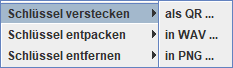
|
||
|
|
||
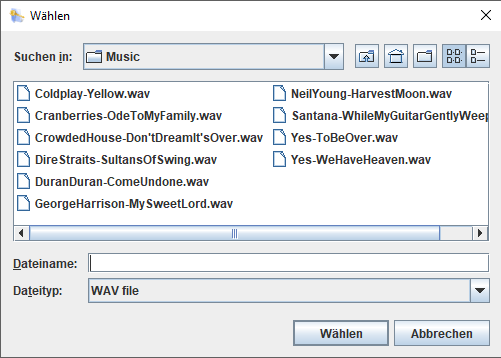 
|
||
|
|
||
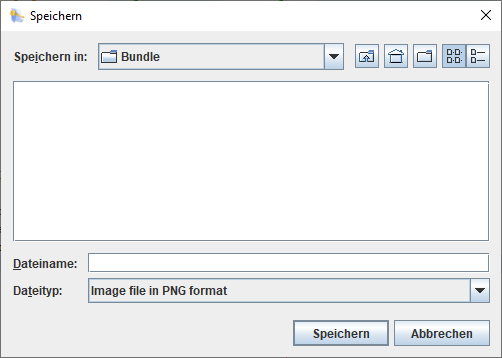
|
||
 Schlüssel entpacken Schlüssel entpacken
Schlüsselbunde können auch wieder aus ihren Behältern herausgeholt werden. Sie können dann in einem beliebig wählbaren Ordner abgelegt werden. Die Funktionen dafür sind über den Hauptmenüpunkt Werkzeuge und das Menü Schlüssel entpacken erreichbar. |
||
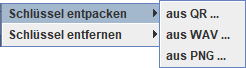
|
||
|
|
||
 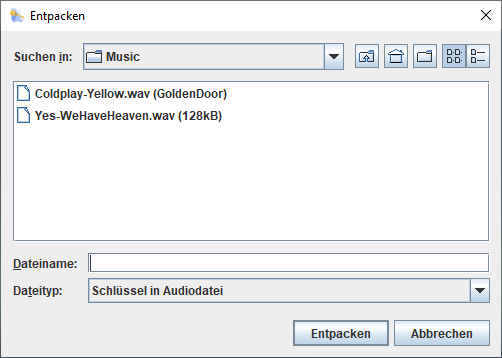 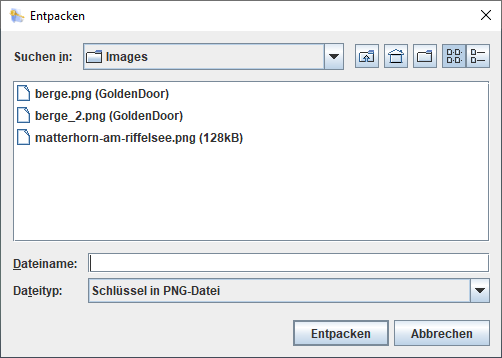
|
||
|
|
||
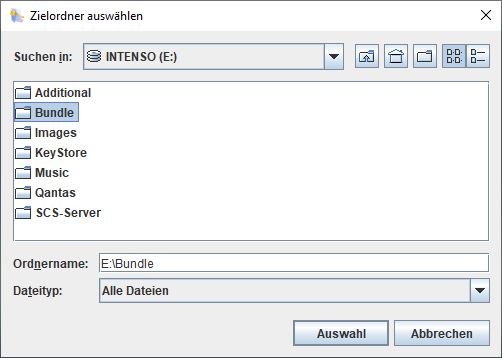
|
||
|
|
||
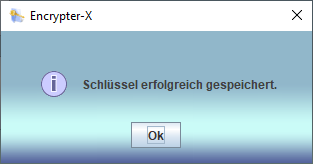
|
||
|
|
||

|
||
 Schlüssel entfernen Schlüssel entfernen
Schlüsselbunde lassen sich auch aus ihren Behältern entfernen. Dies ist aber nur für die Formate PNG und WAV erforderlich, denn QR-Codes können einfach gelöscht werden. Die Funktionen dafür sind über den Hauptmenüpunkt Werkzeuge und das Menü Schlüssel entfernen erreichbar. |
||

|
||
|
|
||
 
|
||
|
|
||
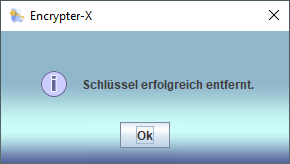
|
||
 Datei verstecken Datei verstecken
Genau so wie Schlüsselbunde können auch beliebige Dateien in Bildern oder Audiodateien versteckt bzw. eingewebt werden. Der Unterschied zwischen Schlüsselbündel und anderen Dateien liegt darin begründet, dass Schlüsselbündel etwas anders verwoben werden, damit die Schlüsselbundsuche sie von normalen Dateien unterscheiden kann. Beim Funktionsaufruf wird zunächst über einen Dateiauswahldialog die zu versteckende Datei erfragt und anschließend der zu verwendende Behälter. Angeboten werden hier sowohl Dateien des Formats WAV als auch PNG und zwar alle, die über die erforderliche Kapazität zur Aufnahme der zu versteckenden Datei verfügen. |
||
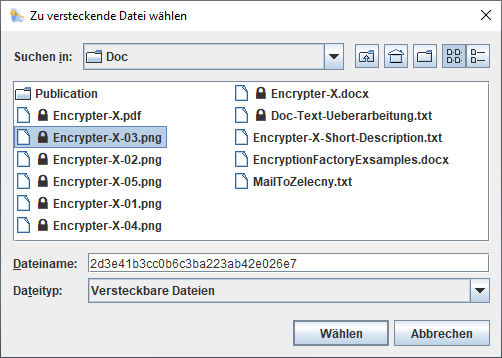 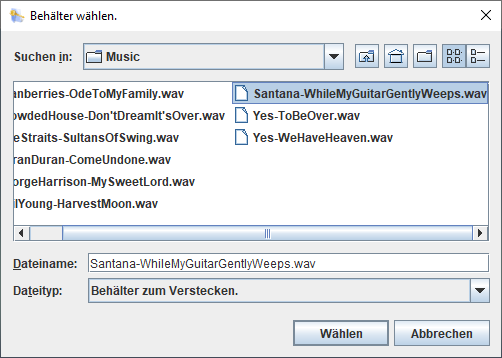
|
||
|
|
||
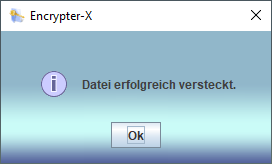
|
||
 Datei wiederherstellen Datei wiederherstellen
Um die versteckten Dateien wieder aus dem Behälter herauszuholen, ist die Funktion Datei wiederherstellen aufzurufen. Beim Funktionsaufruf wird über einen Dateiauswahldialog der zu entpackende Behälter erfragt. Angeboten werden hier nur Dateien die auch eine versteckte Datei enthalten. |
||
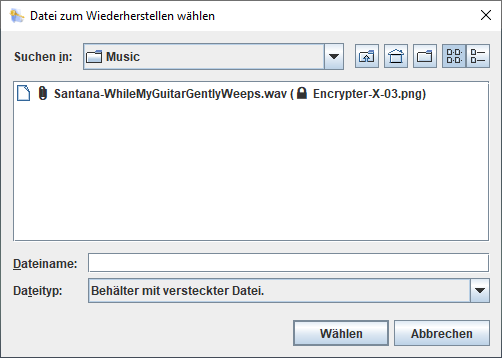
|
||
|
|
||

|
||
|
|
||
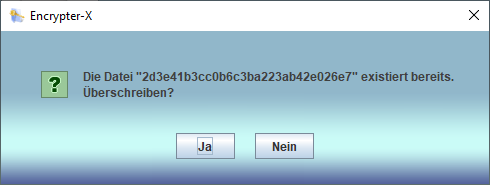
|